Hướng dẫn chọn mua Máy tính cho Doanh nghiệp
Bạn cần tìm mua máy tính/PC (Personal Computer) sử dụng cho doanh nghiệp hay gia đình của mình, nhưng bạn không chắc nên lựa chọn chiếc máy nào phù hợp với nhu cầu của mình? Chỉ cần hiểu rõ một vài hướng dẫn dưới đây, bạn sẽ biết được những điều mà một chiếc PC cấu hình sẵn có thể mang lại, và những cỗ máy PC với hiệu năng đa dạng, mạnh mẽ mà bạn có thể lựa chọn cho mình.
Vì sao doanh nghiệp nên mua máy tính để bàn?
Nếu bạn không có laptop, máy tính bảng, thì chỉ cần một chiếc máy tính để bàn cũng đủ để mang đến cho bạn đầy đủ tiện ích sử dụng. So với laptop, PC đồng bộ (cấu hình sẵn) sở hữu khả năng nâng cấp dễ dàng và đa dạng hơn. Bạn có thể nâng cấp hoặc gắn thêm ổ cứng – SSD và thẻ nhớ trên laptop, nhưng CPU thường được đóng thẳng vào bo mạch chủ (mainboard). Vì thế, sức mạnh xử lý dữ liệu và đồ họa của laptop thường sẽ không thay đổi được nhiều, ngoại trừ việc bạn mua một chiếc máy mới.
Tùy vào nhà sản xuất, PC đồng bộ có thể thay đổi và nâng cấp hầu hết linh kiện, bao gồm cả CPU, card đồ họa, mainboard…Tuy nhiên, khi thay thế linh kiện, bạn cần kiểm tra lại thông số kỹ thuật để đảm bảo chúng tương thích với nhau và không xảy ra tình trạng “nghẽn cổ chai”.
Nếu có một điều tuyệt vời khác để nói về PC thì đó là chuyện…sạc pin. Chỉ cần cắm điện là bạn đã sẵn sẵng để sử dụng. Với một chiếc PC đồng bộ, bạn không phải lo lắng nhiều về vấn đề bộ nguồn (PSU), vì nhà sản xuất chắc chắn đã cân nhắc bộ nguồn có thể đảm bảo hệ thống hoạt động ổn định.
Kinh nghiệm chọn mua máy tính cho Doanh nghiệp
Máy tính để bàn là một chiếc máy với rất nhiều thành phần linh kiện điện tử khác nhau. Nó là một thách thức lớn đối với những ai không rành rẽ về công nghệ. Tuy nhiên, bạn có thể dựa trên các thông tin bên dưới để lựa chọn một chiếc PC với hiệu suất phù hợp nhu cầu sử dụng của mình.
Hệ điều hành
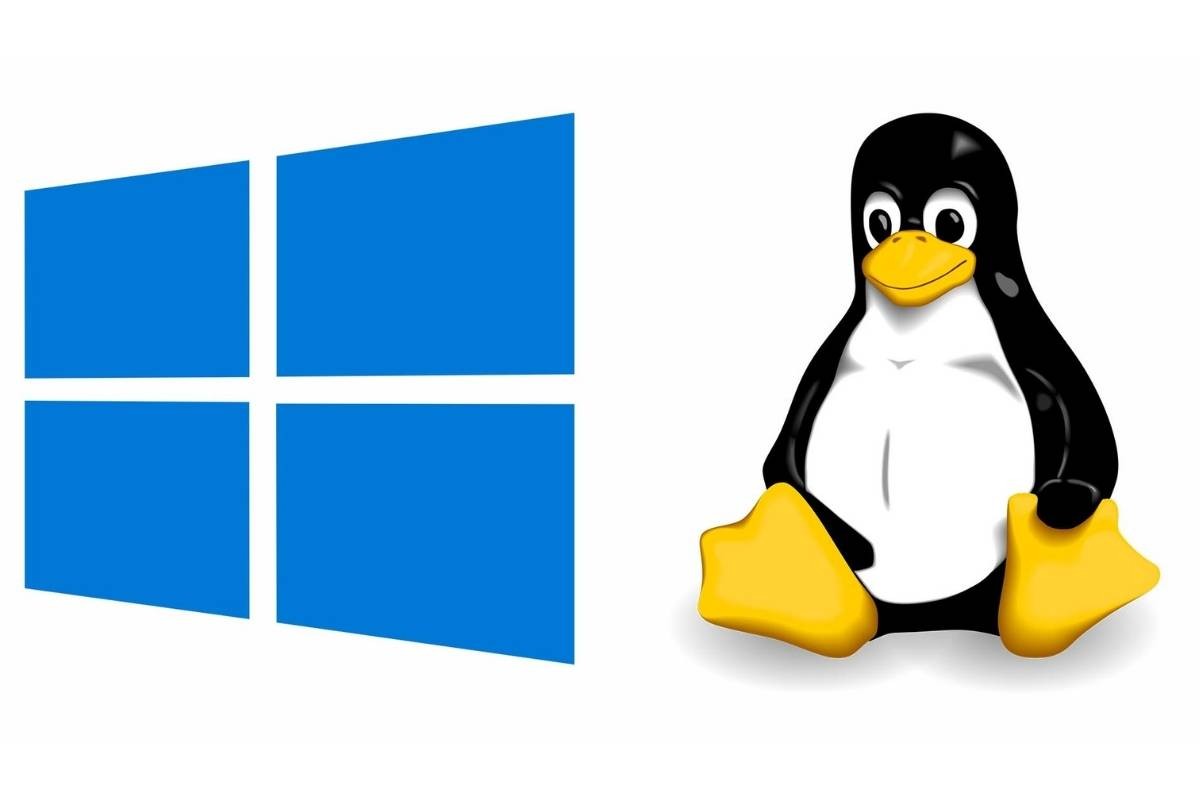
Không có hệ điều hành, PC chỉ giống như những viên chặn giấy nặng ịch khổng lồ, với chức năng tính toán cơ bản bị giới hạn rất nhiều. Hệ điều hành là một phần mềm điều hành, quản lý toàn bộ thành phần (cả phần cứng và phần mềm của thiết bị điện tử.
Windows
Được phát triển và phân phối bởi Microsoft, Windows là một trong những hệ điều hành phổ biến nhất thế giới hiện nay với phiên bản mới nhất là Windows 10, trong khi Windows 11 cũng đang sắp được trình làng.
Giống như phần lớn các bản phát hành trước, Windows 10 của Microsoft có 2 phiên bản Pro và Home. Sự khác biệt lớn nhất giữa 2 phiên bản này là bản Pro sở hữu thêm các tính năng dành cho doanh nghiệp như Group Policy Management, kết nối máy tính từ xa và các hỗ trợ công nghệ khác liên quan đến thương mại. Bạn nên sử dụng phiên bản mới nhất của hệ điều hành để có những trải nghiệm mượt mà, và Windows 7 thường là yêu cầu tối thiểu cho các tác vụ trên máy tính hiện nay.
MAC
Một trong những hệ điều hành khác cũng khá phổ biến cho PC là macOS của Apple. Phiên bản ngọn cờ đầu của Apple hiện nay là macOS Mojave. Trong khi Windows được xem là một môi trường “mở” khi cần thay thế các linh kiện, phần mềm thì hệ thống của MAC có độ tương thích với các phần mềm khiêm tốn hơn so với Windows.
Các tùy chọn bảo mật và quyền riêng tư với máy MAC luôn được đặt lên hàng đầu, và khi bạn lựa chọn sử dụng, bạn phải chấp nhận luật chơi. Vậy nên việc nâng cấp, tự sửa chữa không hề dễ dàng trên hệ thống của MAC. Tuy nhiên, hàng triệu người dùng yêu thích của macOS được biết đến là các nghệ sĩ, các nhà thiết kế. Do đó, dù giá có thể khá cao, nhưng xét đến hiệu năng và tuổi thọ sản phẩm thì nó rất phù hợp với khoản đầu tư ban đầu của bạn.
Chrome
Một đối thủ cạnh tranh khá mới mẻ trên thị trường hiện nay là Chrome OS – hệ điều hành dựa trên Linux được thiết kế bởi Google. Tương tự như hệ điều hành di động Android, PC để bàn Chrome OS cũng dùng Google Play để tải các ứng dụng như Microsoft Office hay các dịch vụ như Netflix, Youtube… Các PC để bàn dùng hệ điều hành Chrome giúp tiết kiệm chi phí và phù hợp cho việc giải trí đơn giản tại nhà, việc học tập nghiên cứu của sinh viên, học sinh hoặc các doanh nghiệp vừa và nhỏ.
Dạng thức

Khi mua máy tính cho văn phòng, bạn cần quan tâm đến hình dáng và kích cỡ của từng loại. Chúng được gọi là dạng thức, bao gồm kích thước vật lý bên ngoài và đặc tính của thùng máy (case) có thể giúp bạn xác định một số chức năng của nó.
PC truyền thống
Đầu tiên là các loại PC truyền thống, và sở dĩ có tên gọi đó là vì mục đích của nó từ ban đầu là để người sử dụng đặt nó trên bàn làm việc. PC truyền thống đã có nhiều cải tiến để đảm nhận thêm những chức năng khác nhờ sự phát triển của dạng thức.
Tower (hình tháp)
Đây là dạng thức thường thấy nhất ở PC – dù là trong doanh nghiệp hay tại nhà. Từ kích thước lớn (full-size) cho đến siêu nhỏ (micro-size). Sự khác biệt của chúng nằm ở số lượng linh kiện có thể chứa được bên trong, cũng như giá tiền của hệ thống. Những PC này thường được sử dụng phổ biến bởi các game thủ, dân thiết kế đồ họa, biên tập video – về cơ bản là bất kỳ ai cần một chiếc máy có hiệu năng cao. Máy tính hình tháp có 3 loại phổ biến là:
Full Tower

Mid Tower

Micro/Mini Tower

Small/Slim Form Factors (PC cỡ nhỏ)
Với những người muốn tiết kiệm không gian làm việc nhưng vẫn đảm bảo hiệu năng của máy tính thì những chiếc máy tính để bàn có kiểu dáng nhỏ gọn như trên vẫn có để đáp ứng đầy đủ chức năng. Các doanh nghiệp lớn, vừa và nhỏ khi triển khai sử dụng một nhóm máy như trên vẫn được vận hành được công việc vì những chiếc máy này có thể chạy trơn tru các ứng dụng cần thiết cho việc kinh doanh như soạn thảo văn bản, bảng tính và một số phần mềm cần thiết. Khi mua máy tính có "ngoại hình" nhỏ gọn này, bạn thường sẽ có ba lựa chọn
Small Form Factor

Slim Form Factor

Mini Form Factor

PC All-in-One (Tất cả trong một)

Phần lớn các máy tính để bàn đều cần có màn hình để hiển thị. Có ngoại lệ nào không? PC All-in-One. Đúng như cái tên của nó, PC tất-cả-trong-một có đầy đủ những linh kiện trong một thùng máy duy nhất, tích hợp thêm màn hình hiển thị phía trước.
Từ những cỗ máy PC All-in-One của Mac cho đến Windows, sức mạnh của các linh kiện và kích thước màn hình sẽ quyết định đến giá thành sản phẩm. Màn hình càng lớn, linh kiện đời càng mới thì giá càng cao. Vì thế, PC All-in-One có thể sử dụng với nhiều mục đích khác nhau, từ những chiếc máy sử dụng cho nhu cầu hằng ngày cho đến những máy trạm chuyên đồ họa
Máy tính/ Máy tính que
Nói về mặt kỹ thuật thì đây không phải là những chiếc PC để bàn mà bạn dùng hằng ngày, nhưng chắc chắn chúng được đánh giá cao vì ngoại hình tuy nhỏ gọn nhưng chức năng thì không kém cạnh ai. Tất nhiên là bạn không thể chơi game với những chiếc “que” này rồi, nhưng nếu chỉ cần duyệt web, xem phim thì cũng đã khá ổn.
Giải mã các linh kiện máy tính
Đây là lúc bạn cần giải mã những linh kiện thực sự có trong một chiếc máy tính. Nắm được những thông số kỹ thuật này sẽ giúp bạn dễ dàng hơn trong việc định giá sản phẩm. Những linh kiện mạnh, đời mới sẽ khiến hầu bao của bạn tốn kha khá, nhưng bù lại nó sẽ mang đến hiệu suất mạnh mẽ và khả năng vận hành mượt mà. Ngược lại, một PC tiết kiệm chi phí thì nó cũng sẽ “tiết kiệm” luôn một vài tính năng mà bạn chỉ tìm thấy ở PC cao cấp.

CPU
Được xem là bộ não của toàn hệ thống, bộ vi xử lý trung tâm (CPU) thực hiện các lệnh cần thiết để toàn bộ hệ thống vận hành, cũng như các lệnh đầu vào (input) mà người dùng yêu cầu. Hiện nay trên thị trường có hai nhà sản xuất chính là Intel và AMD
Số lượng nhân/ lõi (core) là điều bạn nên quan tâm đầu tiên khí nói đến CPU. Số nhân của CPU sẽ xác định số lượng tác vụ mà nó có thể xử lý cùng một lúc.
12 nhân trên AMD Ryzen Threadripper mới nhất? Bạn sẽ có một hệ thống có thể chạy mười hai quy trình riêng biệt hiệu quả.
Intel Core i3 thế hệ 6 lõi kép (dual-core)? Hai quy trình đồng thời nhưng riêng biệt.
Tốc độ xung nhịp của CPU cũng quan trọng và cần được xem xét trước khi bạn mua máy. Nhưng nếu bạn quyết định ép xung thì cứ hãy để nó qua một bên cái đã.
Intel
Intel vốn đã có tiếng từ lâu với các bộ vi xử lý hiệu năng cao và cực kỳ mạnh mẽ, vì vậy mà giá tiền cũng cao hơn. Nếu xét về tỷ suất hoàn vốn (ROI) thì người dùng Intel cũng hài lòng với mức giá so với hiệu quả mà nó mang lại. Tuy nhiên, gần đây thì Intel đã đa dạng hóa các dòng sản phẩm để có những bộ vi xử lý tuy giá thành dễ chịu hơn nhưng không giảm bớt quá nhiều về hiệu năng.
Trong những năm vừa qua, các thế hệ bộ vi xử lý Intel Core được cải tiến và phát hành thường xuyên, nhưng dựa vào các con số thì chúng ta có thể dễ dàng nhận ra sự phân cấp về sức mạnh hiệu năng, từ dòng cơ bản Core i3 đến dòng cao cấp Core i9.

PC chạy bằng Intel có thể xử lý các phần mềm thiết kế đồ họa, chỉnh sửa video Adobe Premiere…hay các tựa game nặng. Sức mạnh của card đồ họa VGA cũng là một yếu tố quan trọng để quyết định xem máy có thể chạy được những chương trình phần mềm nói trên. Thông thường, khi mua một máy tính để bàn được cấu hình sẵn, thì card đồ họa sẽ luôn đi kèm với CPU
AMD
Cùng với đối thủ cạnh tranh Intel thì AMD cũng là một nhà sản xuất CPU với hiệu năng mạnh mẽ nhưng với mức giá thấp hơn. Đôi khi điều này cũng làm cho sức mạnh tính toán của Intel có phần nhỉnh hơn AMD, nhưng với sự ra đời của bộ vi xử lý dòng Ryzen, AMD đã nâng tầm và thay đổi vị thế của họ trong bối cảnh thị trường CPU.
Trước khi chính thức phát hành Ryzen, AMD đã đánh dấu sự khác biệt về hiệu năng và thế hệ CPU trong ngành hang đa dạng này. Ví dụ: một số CPU của AMD FX được chia ra làm 4 – 6 – 8 nhân và được đặt tên tương ứng là FX-4120, FX-6120 và FX-8120. Ra đời sau đó là các bản nâng cấp của bộ vi xử lý này được đặt tên là FX-4300, FX-6300 và FX-8300. Hiện nay, các bộ vi xử lý đang có mặt trên thị trường là thế hệ thứ 2 của Ryzen.

Máy tính để bàn AMD Ryzen và FX cao cấp hơn cũng có khả năng chạy một số phần mềm chuyên dụng hay các tựa game nặng như Intel. Tuy nhiên, như với Intel, card đồ họa cũng sẽ quyết định đến khả năng xử lý một số phần mềm. Nhưng với các máy cấu hình sẵn thì GPU (nhân card đồ họa) được trang bị thường có cùng hiệu suất với CPU đi kèm.
VGA (Card đồ họa) rời / tích hợp
Sau khi đề cập đến phần quan trọng nhất của PC là CPU, bây giờ chúng ta sẽ tìm hiểu một thành phần nữa cũng quan trọng không kém: GPU (bộ xử lý đồ họa). Đây là một linh kiện giúp tăng tốc các thao tác và “vẽ” nên các hình ảnh đồ họa trực quan trên bộ khung đã được CPU dựng sẵn.
Có một số máy tính sử dụng card đồ họa rời cho những nhu cầu riêng biệt, nhưng trước hết chúng ta sẽ xem xét những PC sử dụng card đồ họa tích hợp. Đó là những bộ GPU được tích hợp sẵn trên CPU và sử dụng sức mạnh của CPU để hỗ trợ xử lý hình ảnh, xuất video..khi không có card rời. Với Intel, chúng ta có Intel HD và Iris, trong khi AMD dùng thuật ngữ APU để giới thiệu những CPU được tích hợp card đồ họa.

Khi mua một chiếc PC hệ thống được tích hợp sẵn card đồ họa, bạn sẽ thấy rằng mức giá của nó sẽ dễ chịu hơn so với những PC đi kèm card đồ họa rời chuyên dụng. Tất nhiên, giá tiền cũng phản ánh phần nào những tính năng đi kèm, card đồ họa rời sẽ giúp PC của bạn chạy được nhiều ứng dụng bậc cao hơn.
Và bây giờ, chúng ta sẽ đề cập đến loại card đồ họa cao cấp hơn: card đồ họa rời sử dụng với những PC được cấu hình sẵn. Không khác gì CPU, thị trường card đồ họa cũng được thống lĩnh bởi hai ông lớn: NVIDIA và AMD
Nếu bạn thấy GeForce trong tên sản phẩm hoặc thông số của PC, thì đó là card đồ họa của NVIDIA. Còn nếu Radeon xuất hiện trên các thông số, chắc chắn đó là card đồ họa cho AMD cung cấp.
Mặc dù có khá nhiều dòng card đồ họa khác nhau, nhưng nhìn chung thì có thể chia thành hai loại: GPU cho máy để bàn và GPU máy trạm. Sự khác biệt chủ yếu là ỏ chức năng của chúng. GPU cho máy để bàn thường dùng để chơi game, chỉnh sửa ảnh, video, livestream hay một số phần mềm đồ họa cơ bản. Trong khi GPU máy trạm thì được dùng để chạy một số chương trình cấp cao chuyên biệt, xử lý đồ họa 3D và máy tính.
Nói tóm lại thì với nhu cầu sử dụng bình thường như chơi game, thiết kế đồ họa…thì bạn chỉ cần lựa chọn loại GPU dành cho máy tính. Loại GPU máy trạm thường dùng cho các nhà phát triển trò chơi, nội dung số hay vẽ nên mô hình các nhân vật 3D.
RAM
Bộ nhớ truy xuất ngẫu nhiên (RAM hay bộ nhớ máy tính) giúp tăng tốc trải nghiệm sử dụng máy tính của bạn. Khi PC hoạt động, dữ liệu được CPU truy xuất từ ổ cứng, và RAM sẽ ghi nhớ tạm thời những hoạt động này cho lần truy xuất kế tiếp. Khi sử dụng các phần mềm chuyên biệt hay ứng dụng, tựa game nặng thì nhu cầu có một bộ nhớ lớn hơn là cần thiết để PC có thể hoạt động. Như vậy, để chạy các phần mềm chỉnh sửa video như Adobe Premiere thì bạn sẽ cần ít nhất 8GB RAM, và đây cũng là mức khuyến nghị khi bạn có ý định chạy các chương trình đồ họa hay chơi game. Tất nhiên, nếu chỉ sử dụng các tác vụ cơ bản hay bộ Office thì 2GB cũng đủ hoạt động tốt.
Đối với hầu hết các nhà sản xuất PC cấu hình sẵn thì bộ nhớ cho máy để bàn có thể dễ dàng thay đổi, nâng cấp. Nhưng bạn cần lưu ý đến tốc độ và chuẩn RAM.

Chuẩn RAM là tiêu chuẩn tốc độ dữ liệu của RAM. Sau DDR3 thì chuẩn hiện tại là DDR4 với tốc độ dữ liệu gấp đôi. Tốc độ máy tính để bàn, tương tự xung nhịp của CPU, được đo bằng MHz, hoạt động của nó được đo bằng thông số của một chu kỳ CPU và CAS latency (độ trễ của RAM) để xác định tốc độ thực hiện lệnh của hệ thống.
DDR4 là chuẩn bộ nhớ đang phổ biến ngay thời điểm hiện tại. Tuy nhiên, nếu bạn chạy các chương trình bình thường hoặc chơi các tựa game không quá nặng, hay chỉ sử dụng máy cho mục đích giải trí thì DDR3 là một lựa chọn tiết kiệm chi phí hơn.
Ổ cứng
Máy tính đồng bộ thường được tích hợp sẵn ổ cứng truyền thống HDD và sau này thì có thêm sự góp mặt của ổ cứng thể rắn SSD. Theo các tiêu chuẩn về giá cả và hiệu năng, hầu hết người dùng hiện nay sử dụng 2 loại ổ cứng này cho các mục đích sau:
- Ổ cứng HDD có dung lượng lớn để lưu trữ dữ liệu, phim ảnh, tài liệu quan trọng.
- Ổ SSD có dung lượng đủ để khởi động hệ điều hành và chứa các chương trình thiết yếu khác.

Một số dòng máy sẽ trang bị cả 2 loại ổ cứng này, và cũng có những chiếc PC chỉ trang bị sẵn 1 ổ HDD hoặc SSD. Lựa chọn ở đây là tùy vào nhu cầu của bạn.
Thông thường thì dung lượng lưu trữ của ổ cứng SSD là từ 120-240GB cho các nhu cầu cơ bản. Dung lượng càng lớn thì số tiền cũng tăng theo. Tuy nhiên, mức giá của ổ cứng HDD và SSD hện nay cũng đang rất tốt, và để toàn hệ thống vận hành mượt mà, đem lại những trải nghiệm tốt nhất, bạn nên lựa chọn ổ cứng có dung lượng 500GB – 2TB.
Cổng kết nối
Lưu trữ dữ liệu trên ổ cứng không phải là cách duy nhất. Máy tính để bàn luôn được các nhà sản xuất trang bị nhiều cổng mở rộng, giúp bạn kết nối với các thiết bị ngoại vị, bao gồm cả các bộ nhớ ngoài.

USB
Là chuẩn kết nối xuất hiện từ năm 1996 và cho đến nay vẫn là cổng kết nối được sử dụng nhiều nhất. Có thể kể đến một số thiết bị như máy in, ổ cứng, bàn phím, chuột, webcam…đến từ nhiều thương hiệu khác nhau.
Ngày trước, việc cài đặt các Drivers (là “cầu nối” giữa phần cứng và phần mềm) thường phải sử dụng đĩa CD đi kèm trong từng hộp sản phẩm. Tuy ngày nay việc cài đặt bằng đĩa CD vẫn còn, nhưng nếu bạn đang chạy hệ điều hành mới nhất như Windows 10 hay macOS Mojave, tất cả những gì bạn cần làm là cắm thiết bị USB của mình và hệ thống sẽ tìm và cài đặt những Drivers cần thiết.
Giống như bất kỳ công nghệ ào, giao thức USB cũng đã có sự phát triển theo thời gian. Các máy tính để bàn hiện nay thường có các cổng kết nối USB 3.1 và USB 2.0 Type A (khe hình chữ nhật lớn hơn) với tính tương thích ngược, mang lại cho người dùng khả năng sử dụng tối ưu cho các thiết bị ngoại vi mới cũng như cũ.
Âm thanh In/Out
Nếu bạn sử dụng tai nghe có dây hoặc được tích hợp micro thì bạn sẽ tìm thấy jack cắm ở mặt trước và / hoặc mặt sau của máy tính. Chuẩn jack cắm âm thanh hiện nay là 3.5mm và các cổng cắm được phân biệt bằng biểu tượng micro (đầu vào) và tai nghe (đầu ra).
Video (VGA, DVI, HDMI, DP)
Ở mặt sau của vỏ máy, bạn sẽ tìm thấy những kết nối video tiêu chuẩn như VGA, DVI, HDMI và DisplayPort (DP). Sử dụng cổng kết nối nào tốt hơn…chà, cũng không dễ để nhận xét “loại này tốt hơn loại kia”. Kết nối VGA thực sự đã cũ và chỉ có thể truyền tải tín hiệu analog. Khá nhiều loại màn hình hiện nay đã không còn hỗ trợ chuẩn VGA.
Phổ biến hiện nay là DVI và HDMI hỗ trợ cả analog và kỹ thuật số. Với DVI, bạn chỉ có thể truyền tải hình ảnh và phải dùng một cáp riêng để truyền tải âm thanh. Tuy nhiên, chuẩn HDMI cũng như DP truyền tải cả âm thanh và hình ảnh. Bạn có thể sử dụng một chiếc cái HDMI để kết nối nhiều thiết bị với nhau.
Ethernet / RJ45
Cổng RJ45 (còn được gọi là Ethernet) là cổng kết nối Internet nhanh nhất và đáng tin cậy nhất hiện nay. Chỉ cần một bộ định tuyến có cổng RJ45, tất cả những gì bạn phải làm là cắm cả hai đầu của dây cáp từ thiết bị mạng vào cổng kết nối ở mặt sau của PC để bàn. Bạn nên lưu ý rằng không phải mọi loại cáp Ethernet đều giống nhau như đúc. Tốc độ truyền tải Internet của dây có thể phụ thuộc vào chuẩn (ví dụ: Cat 5 so với Cat 6) cũng như độ dài vật lý của dây cáp (ngắn hơn truyền nhanh hơn).
Kết nối mạng
Kết nối Ethernet đã có, vậy còn kết nối Wifi không dây thì sao? Thông thường thì các máy tính để bàn đều được tích hợp sẵn card Wifi. Tuy nhiên, nếu không có thì việc thêm 1 card wifi cũng rất dễ dàng như ghép 2 mảnh lego, bằng cách kết nối nó với khe cắm PCIe mở rộng trong máy tính của bạn.
Chúng ta có thể tạm kết thúc chuyến “du lịch” khám phá một chiếc máy tính (PC) để bàn tại đây. Tới lúc này thì những thành phần, linh kiện rối rắm phức tạp đã trở nên đơn giản hơn rất nhiều rồi phải không? Dựa trên những hiểu biết đó, giờ đây bạn có thể quyết định xem mua máy tính với cấu hình, ngoại hình và hiệu năng như thế nào sẽ phù hợp nhất với nhu cầu sử dụng của mình.




